ILMergeをインストールします。
Microsoftのサイトから、ILMergeをダウンロードします。
ダウンロードしたインストーラーを実行します。
下図のウェルカムダイアログが表示されます。[Next]ボタンをクリックして次に進みます。
[License Agreement]ダイアログが表示されます。[I Agree]ラジオボタンにチェックをします。チェック後[Next]ボタンをクリックします。
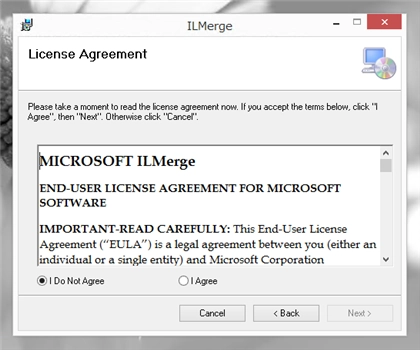
インストール先ディレクトリの設定ダイアログが表示されます。今回はデフォルトのままとします。設定後[Next]ボタンをクリックします。
インストールの準備ができました。[Next]ボタンをクリックしてインストールを開始します。
インストールが完了すると下図のダイアログが表示されます。[Close]ボタンをクリックしてインストーラーを終了します。
インストールできたかを確認します。
コマンドプロンプトを開き、カレントディレクトリをインストール先(今回は、"C:\Program Files(x86)\Microsoft\ILMerge")に変更します。
ディレクトリ内のファイルを確認します。"ILMerge.exe"ファイルがあることを確認します。
ILMerge.exe を実行します。下図のオプション一覧が表示されます。
